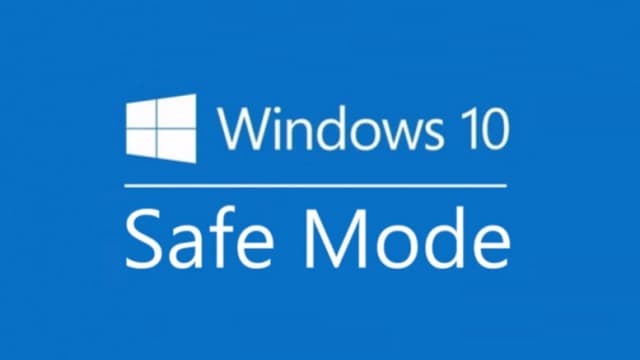recode.ID – Dari berbagai macam ulasan yang terdapat di internet, ketika laptop atau komputer Windows 10 kalian mengalami error atau maasalah, pasti salah satu tips yang disarankan adalah dengan masuk ke safe mode terlebih dahulu untuk melakukan pengecekan.
Namun, sudah tahukah kalian bagaimana cara masuk ke safe mode di Windows 10 tersebut? karena dari sejumlah keluhan pengguna, ternyata masih ada cukup banyak pengguna yang masih belum paham bagaimana melakukan hal tersebut.
Oleh karena itu, pada kesempatan kali ini tim redaksi recode.ID sudah menyiapkan artikel khusus yang akan membahas bagaimana cara masuk ke safe mode di Windows 10 ini dengan detail.
Sehingga di harapkan kalian yang tengah mengalami masalah dengan perangkat komputer atau laptop yang digunakan bisa dengan mudah mengatasi masalah tersebut.
Apa Itu Safe Mode di Windows 10 ?

Pertama, sebelum dibahas bagaimana cara masuk ke menu ini ada baiknya kalian pahami lebih dahulu apa itu safe mode dan apa sebenarnya fungsi dari menu yang satu ini.
Menu Safe mode sendiri adalah salah satu fitur bawaan yang terdapat pada sistem operasi Windows di semua versi yang mana fitur ini merupakan salah satu fitur yang digunakan untuk melakukan troubleshooting apabila terjadi masalah pada perangkat yang digunakan.
Masalah-masalah atau eror yang muncul seperti program atau sofware yang tidak berjalan secara semestinya, kemungkinan perangkat terkena infeksi virus atau malware, maka langkah untuk proses pengecekan dan membersihkan adalah dengan menggunakan safe mode untuk memperbaiki masalah-masalah tersebut.
Perlu diketahui, bahwa dalam menu dalam menu safe mode ini, sistem operasi Windows yang digunakan hanya akan memuat berbagai driver serta program yang penting saja selama proses startup.
Sehingga, nantinya semua pengaturan dan juga aplikasi yang bermasalah tidak akan bisa berjalan pada menu safe mode ini, dan pengguna bisa melakukan pengecekan terkait penyebab error atau masalah tersebut dan lanjut memperbaikinya tanpa ada gangguan.
2 Cara Mudah Masuk Safe Mode di Windows 10
Untuk masuk ke safe mode di Windows 10 sendiri bisa dilakukan dengan beberapa cara. Untuk lebih jelasnya silahkan simak ulasan detail dari masing-masing cara tersebut lewat ulasan dibawah ini.
1. Melalui System Configuration
Cara pertama yang bisa dilakukan pengguna adalah melalui System Configuration. Untuk langkah-langkahnya, silah kalian ikuti caranya dibawah ini:
- Tekan tombol Windows + R lalu ketik “msconfig” tanpa tanda kutip lalu enter
- Nnati akan muncuk sebuah jendela system configuration dilayar
- Selanjutnya, klik pada menu atau tab Boot,
- Selanjutnya, kalian pilih atau ceklis opsi Safe Boot mana yang akan kalian gunakan
- Jika udah memilij opsi boot mana, kalian klik tombol “Apply” dan “OK”.
- Selanjutnya akan muncul pertanyaan apakah ingin melakukan restrat sekarang atau tidak.
- Silahkan lakukan restart untuk masuk ke safe mode tersebut.
2. Lewat Menu Settings
Cara yang kedua ini juga cukup mudah untuk dilakukan. Karena hanya cukup dengan mengakes menu Settings atau pengaturan yang ada diperangkat. Untuk lebih jelasnya, simak cara masuk ke safe mode di Windows 10 lewat menu Settings berikut ini:
- Silahkan kalian klik menu Start, lalu pilih opsi Settings.
- Cari menu Update & Security.
- Selanjutnya klik pada menu Recovery.
- Kemudian kalian klik pada Recovery Settings.
- Pada menu Advanced Startup, pilih Restart now.
- Setelah perangkat melakukan Restart dan kamu mendapati tampilan Choose an option, pilih Troubleshoot, lalu cari Advanced options.
Demikian informasi mengenai bagaimana cara masuk ke menu safe mode di Windows 10. Setelah membaca penjelasan dari redaksi diatas, ini cukup mudah untuk di lakukan bukan?
Semoga informasi ini bermanfaat untuk kalian, dan selemat mencoba.